网站权限如何设置 如何在Microsoft Edge中更改网站权限
更新时间:2024-01-24 12:52:59作者:xtyang
在日常的网络使用中,我们经常会遇到各种各样的网站权限设置问题,有时候我们需要更改某些网站的权限,以保障我们的网络安全和个人隐私。而在Microsoft Edge浏览器中,我们可以轻松地进行这样的设置。通过简单的步骤,我们可以更改特定网站的权限,以便在浏览时获得更好的体验和保护。接下来让我们一起来看看如何在Microsoft Edge中更改网站权限,以及这样的设置对我们的网络使用带来了哪些便利和保障。
具体步骤:
1.打开浏览器,点击右上角“···”图标按钮。然后点击选择“设置”进入设置。
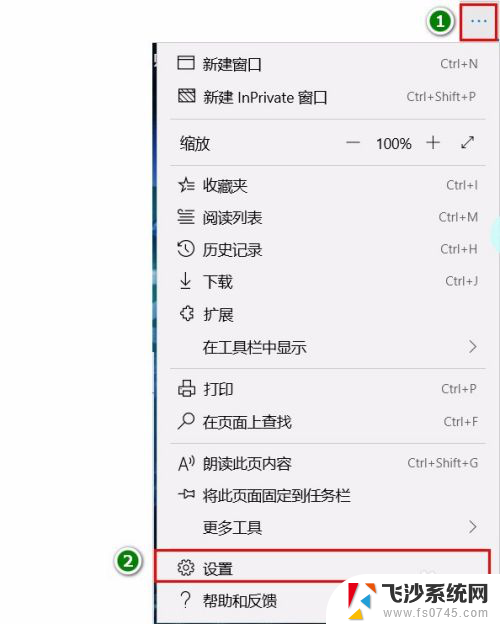
2.然后设置界面左侧选择“高级”设置。在高级设置界面,选择“网站权限”下面的“管理许可”按钮点击进入。
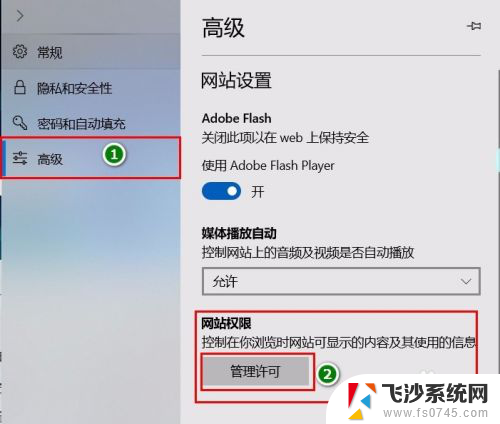
3.然后在管理许可界面,找到需要修改权限的网站,点击进入进行修改。
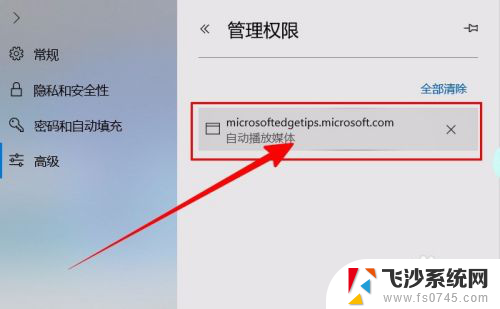
4.可以点击已设置的权限,然后进行权限的修改。
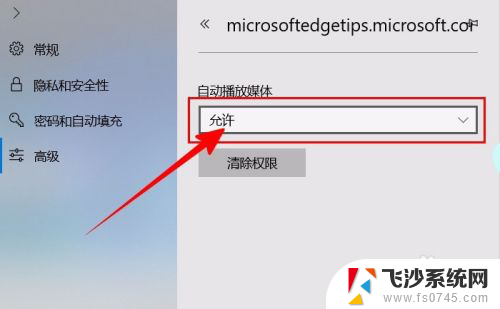
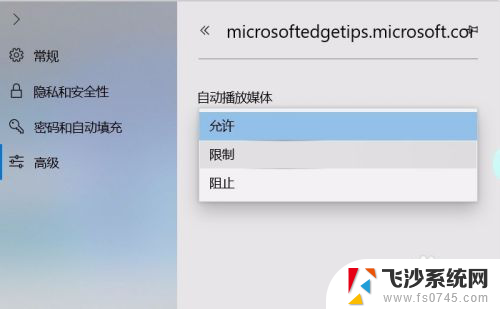
5.后者是根据自己的意愿直接选择“清除权限”也可以。
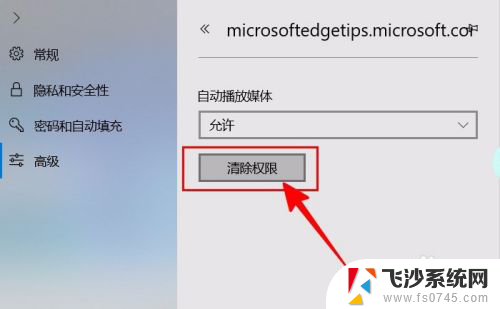
6.清除之后回到管理权限的界面,就会看到清除权限的网站已经从列表里面消失了。
至此,Microsoft Edge浏览器修改网站权限成功。
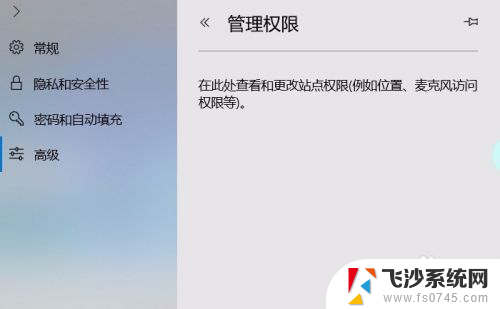
以上就是关于网站权限如何设置的全部内容,如果有遇到相同情况的用户,可以按照小编提供的方法来解决。
- 上一篇: 电脑的cd盘怎么打开 为什么电脑光驱无法打开
- 下一篇: 怎么找打印机驱动 电脑打印机驱动在哪个位置
网站权限如何设置 如何在Microsoft Edge中更改网站权限相关教程
-
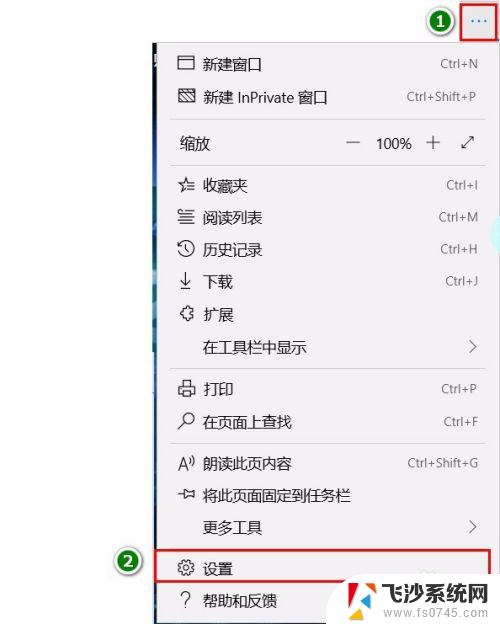 浏览器怎么设置权限 Microsoft Edge如何更改网站权限设置
浏览器怎么设置权限 Microsoft Edge如何更改网站权限设置2023-12-12
-
 excel设置编辑权限 Excel如何设置用户更改权限
excel设置编辑权限 Excel如何设置用户更改权限2024-04-10
-
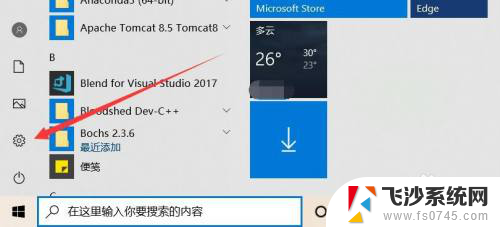 使用权限设置在哪里 Windows应用权限如何修改
使用权限设置在哪里 Windows应用权限如何修改2024-01-18
-
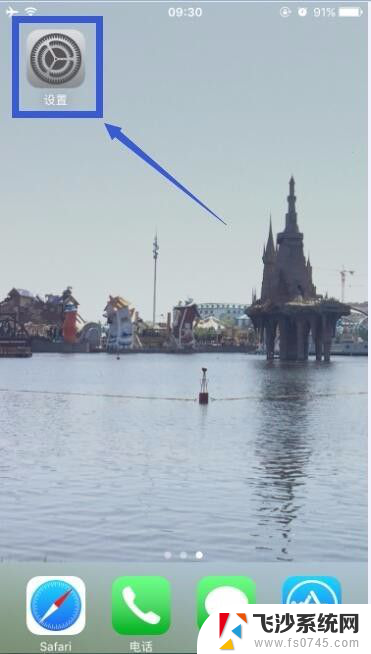 苹果怎么设置网络权限 苹果手机如何设置某个APP的上网权限
苹果怎么设置网络权限 苹果手机如何设置某个APP的上网权限2024-06-28
- 前往应用权限设置 Windows应用权限如何修改
- 应用网络权限管理在哪里 手机应用网络权限开关
- 怎么打开微信登录权限 微信登录权限如何设置
- 电脑无线网显示有限的访问权限怎么回事 解决无线网络连接提示有限访问权限的有效方法
- 微信怎么开麦克风权限 微信如何设置麦克风权限
- 设置悬浮窗权限在哪里 如何在Android手机上设置悬浮窗权限
- windows系统c盘怎么清理 Windows C盘清理方法
- win 10电脑连不上网络怎么办 笔记本连接不上无线网络怎么办
- windows电脑如何复制粘贴 笔记本电脑复制文件的方法
- window 企业版 Windows 10各版本功能区别
- windows pdf 笔记 自由笔记APP的笔记怎样导入PDF
- windows是如何开启电脑高性能? 电脑开启高性能模式的步骤
电脑教程推荐
- 1 windows系统c盘怎么清理 Windows C盘清理方法
- 2 windows字体全部显示黑体 文字黑色背景怎么设置
- 3 苹果装了windows如何进去bois 怎么在开机时进入BIOS系统
- 4 window联不上网 笔记本无法连接无线网络怎么办
- 5 如何关闭检查windows更新 笔记本电脑如何关闭自动更新程序
- 6 windowsx怎么设置开机密码 笔记本电脑开机密码设置方法
- 7 windows七笔记本电脑动不了怎么办 笔记本无法启动黑屏怎么办
- 8 win0默认游览器 电脑默认浏览器设置方法
- 9 win0忘记密码 笔记本电脑登录密码忘记怎么办
- 10 thinkpad在bios里设置电池 笔记本BIOS中自带电池校正功能使用方法